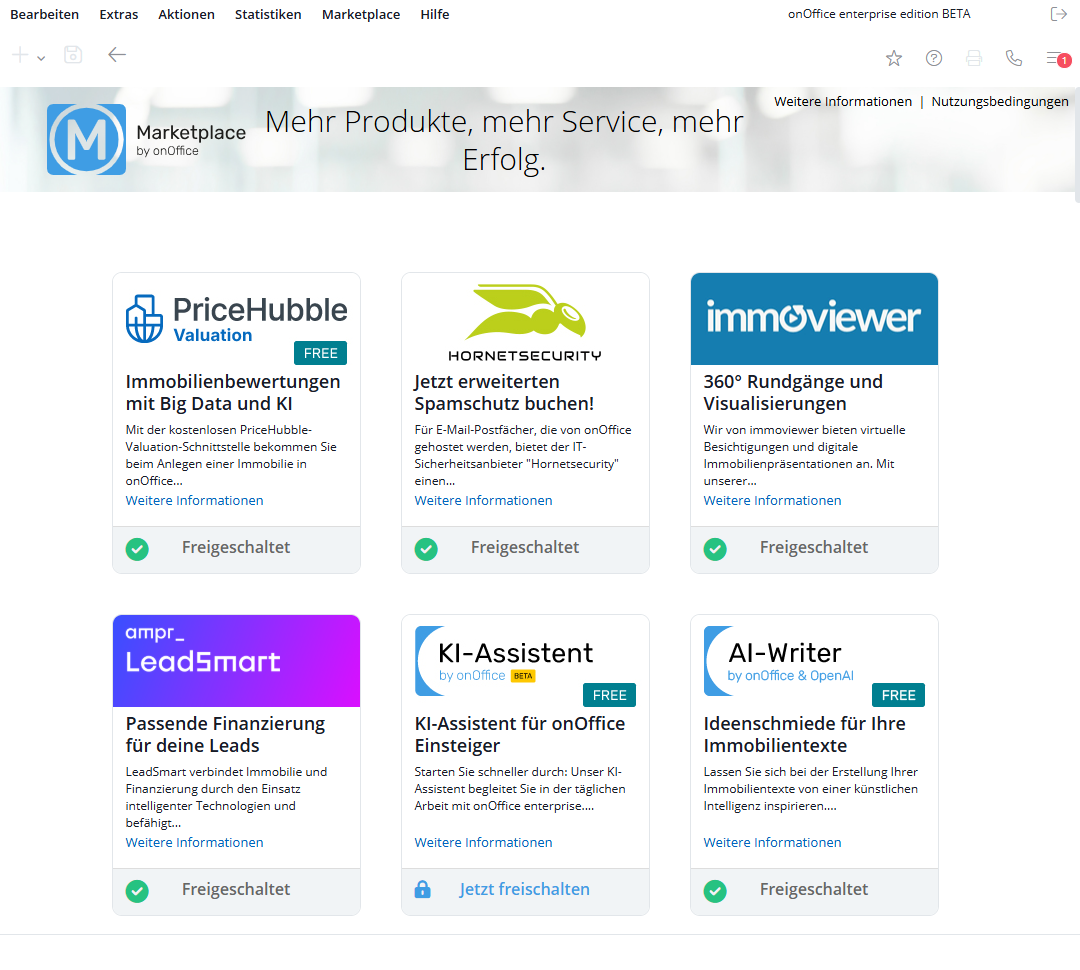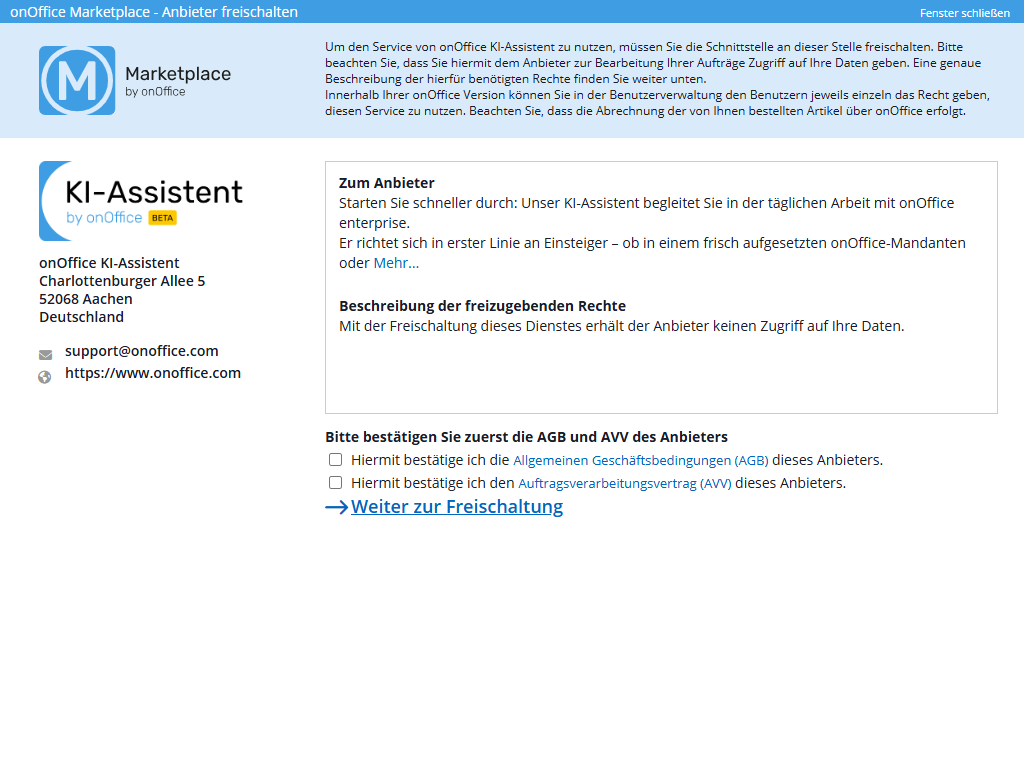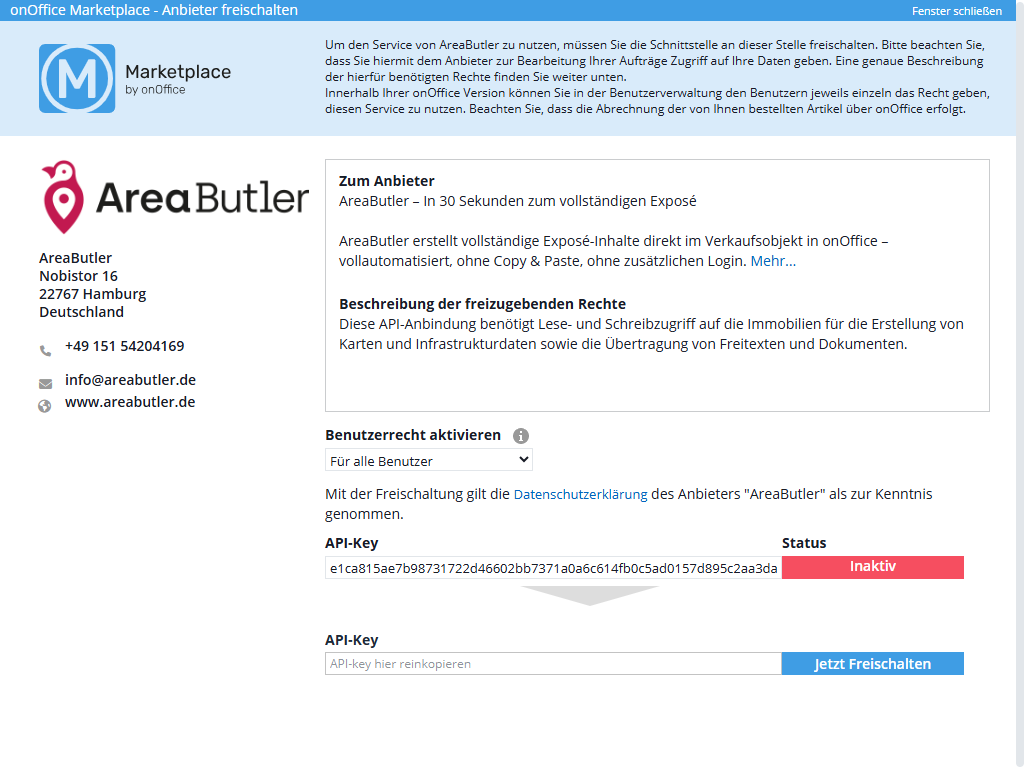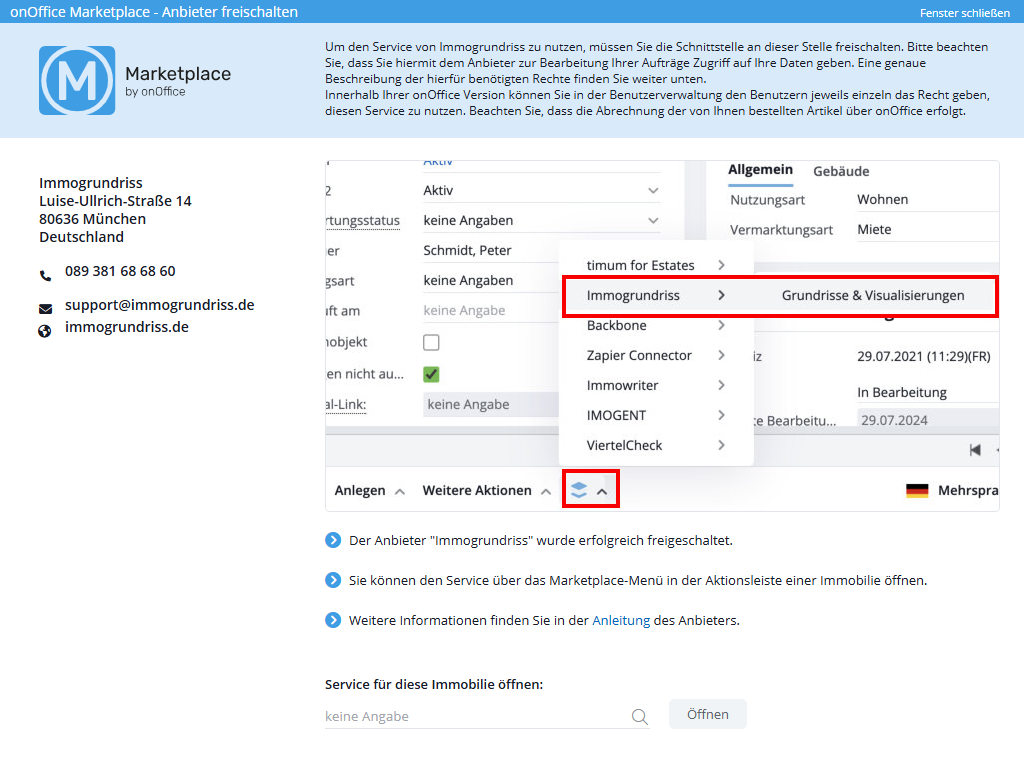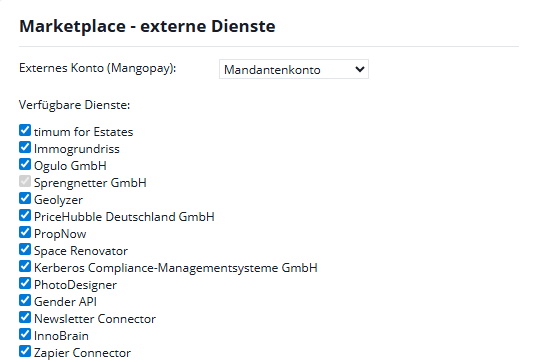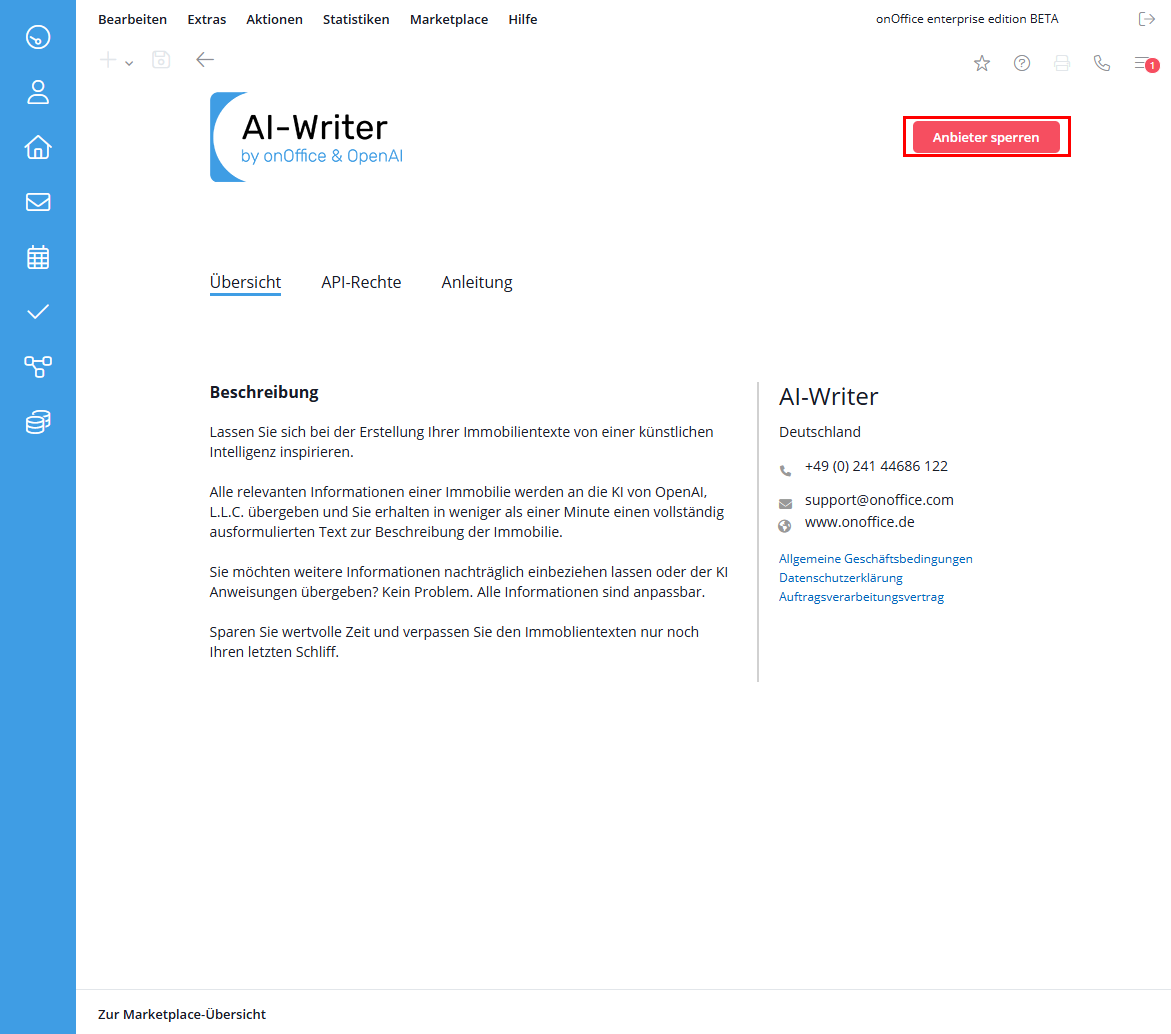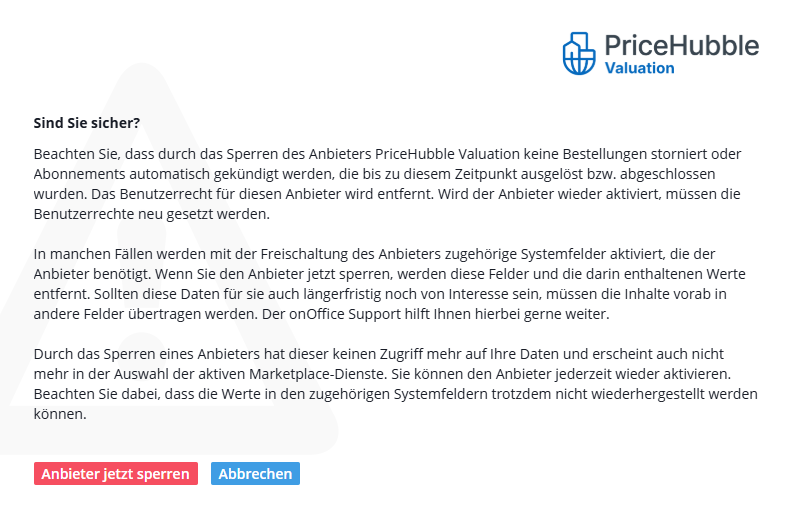Estás aquí: Home / Módulos adicionales / Marketplace / Activar/bloquear proveedor
Marketplace
Activar/bloquear proveedor
Puedes elegir qué proveedores del Marketplace deseas utilizar en la empresa y ponerlos a disposición de los usuarios activando cada uno de ellos según tu preferencia.
En la vista general(Marketplace >> Vista general) aparecen todos los proveedores y puedes informarte sobre ellos y sus servicios. Encontrarás información sobre los campos obligatorios, etc. en Información adicional para proveedores individuales. Muchas veces, los proveedores también tienen una guía especial para utilizar sus servicios en sus sitios web.
Activar proveedor a través de la vista general de proveedores
Para activar un proveedor, necesitas derechos de administrador. Haz clic en«Marketplace >> Visión general»en la barra de menú de la parte superior. Se abrirá una vista general con todos los proveedores disponibles. Selecciona el proveedor que deseas activar y haz clic en el botón «Activar ahora» situado bajo el mosaico.
También puedes hacer clic en la ficha de un proveedor para obtener más información sobre él. En este lugar también puedes descargar los términos y condiciones, la política de privacidad y el acuerdo de procesamiento de datos del proveedor. En esta vista, haz clic en el botón «Activar» de la parte superior derecha para iniciar el proceso de activación.
En el siguiente paso, deberás aceptar los Términos y Condiciones Generales (AGB) y el Contrato de Procesamiento de Datos por Encargo (AVV).
Haz clic en «Continuar con la activación».
En el paso final, se realiza la activación real.
Se muestra una breve descripción del proveedor y una descripción de los derechos necesarios en onOffice enterprise. Los derechos se establecen automáticamente, no necesita hacer nada más.
A continuación, deberás especificar quién debe o puede utilizar posteriormente los servicios del proveedor. Puedes elegir entre todos los usuarios o solo los administradores.
Puedes personalizar estos ajustes básicos más adelante en la configuración individual del usuario(configuración de derechos en la categoría «Marketplace – servicios externos (de pago)»).
Algunos servicios están automáticamente disponibles para todos los usuarios. Esto se aplica a todos los webhooks, es decir, servicios que se activan al guardar un registro y funcionan en segundo plano sin interfaz gráfica, como la valoración inmobiliaria de Sprengnetter.
Solo después de seleccionar los derechos de usuario se completarán todos los preparativos y se mostrará un valor en el primer campo de API.
Debes introducir esta clave manualmente en el 2.
Copia el campo Clave API y activa el proveedor. Solo con esta clave el proveedor tendrá acceso a los datos necesarios tras la activación.
Una vez completado el proceso de activación, el estado cambia de rojo a verde y se muestra el texto «Activo». El servicio ya está activado.
A continuación, se te mostrará una página de resumen del servicio:
- con más información sobre el servicio.
- donde puedes acceder al servicio.
- qué campos utiliza el servicio.
- un enlace a las instrucciones del servicio.
Puedes seleccionar una propiedad/contacto a través de «Abrir servicio para esta propiedad/contacto» y llamar directamente al servicio.
Activar / bloquear proveedores para usuarios individuales
Al activar el proveedor, se estableció el grupo de usuarios: todos los usuarios o solo administradores.
Si esta configuración ya no es adecuada o si se han agregado más usuarios que también deben utilizar el servicio, también puedes asignar o eliminar usuarios específicamente.
En los derechos de usuario(Extras >> Configuración >> Usuario >> Nombre de usuario >> Pestaña: Derechos >> CATEGORÍA Marketplace – servicios externos (de pago) puedes especificar cuál de los proveedores activados está autorizado a utilizar el usuario. Marca o desmarca las casillas de verificación junto a los proveedores deseados.
Las únicas excepciones son los proveedores que sólo ofrecen servicios que se proporcionan como webhooks. Siempre se calculan automáticamente según lo permitido
Bloquear proveedor
Para bloquear un proveedor, debes abrir la vista general de proveedores, barra de menú Marketplace >> Vista general. Selecciona el proveedor que deseas desactivar y haz clic en «Bloquear proveedor».
Ten en cuenta que si se bloquea un proveedor, se desactivará para todos los usuarios de la versión.
Si ahora haces clic en el botón «Bloquear proveedor», se te preguntará de nuevo si estás seguro de que realmente deseas bloquear al proveedor. Para confirmar, haz clic en el botón «Bloquear proveedor ahora». El proveedor se bloquea inmediatamente y ya no puede utilizarse.

 Entrada
Entrada Panel de control
Panel de control Contactos
Contactos Inmuebles
Inmuebles Correo electrónico
Correo electrónico Calendario
Calendario Tareas
Tareas Análisis de valor del inmueble
Análisis de valor del inmueble Configurador de estadísticas
Configurador de estadísticas Envío automático de exposés
Envío automático de exposés Estadística del inmueble / contactos
Estadística del inmueble / contactos Factura
Factura Gestión de procesos
Gestión de procesos Gestión de proyectos
Gestión de proyectos Gestor de solicitudes
Gestor de solicitudes Grupos
Grupos Intranet
Intranet Marketing-Box
Marketing-Box Módulo multilingüe
Módulo multilingüe Módulo multipropiedad
Módulo multipropiedad onOffice Sync
onOffice Sync Panel de captación
Panel de captación Panel de resultados
Panel de resultados Presentación modo TV escaparate
Presentación modo TV escaparate Presentaciones PDFs
Presentaciones PDFs Registro de la jornada laboral
Registro de la jornada laboral Smart site 2.0
Smart site 2.0 Acceso rápido
Acceso rápido Actualización masiva
Actualización masiva Ajustes
Ajustes Cálculo con fórmulas
Cálculo con fórmulas Comunicación con los clientes
Comunicación con los clientes Contactos desde el Portapapeles
Contactos desde el Portapapeles Enlaces favorito
Enlaces favorito Herramientas externas
Herramientas externas Importación de inmuebles
Importación de inmuebles Módulos de texto
Módulos de texto Plantillas
Plantillas Portales
Portales onOffice-MLS
onOffice-MLS Tutoriales
Tutoriales Paso a paso
Paso a paso